Come configurare e utilizzare Cortana in Windows 10
Se hai utilizzato Windows 10 e non hai iniziato a utilizzare Cortana , potresti essere interessato a provarlo. È fondamentalmente la versione Microsoft di Siri e Google Assistant(Siri and Google Assistant) , ma è integrato direttamente in Windows .
Puoi porre domande a Cortana e può aiutarti a fare cose sul tuo PC. Con ogni aggiornamento, Microsoft aggiunge nuove funzionalità e opzioni a Cortana , rendendolo alquanto utile. Dato che mi siedo alla scrivania del mio computer per la maggior parte della giornata, mi sono abituato a chiedere a Cortana cose casuali.
In questo articolo, ti mostrerò come attivare Cortana e svolgere alcune delle attività più utili che può svolgere per te. Rispetto a Google e Siri(Google and Siri) , Cortana è ancora un po' indietro, ma sta recuperando velocemente.
Come abilitare Cortana
Cortana si trova fondamentalmente nella piccola casella di ricerca(search box) che si trova a destra del tuo pulsante Start(Start button) . Se fai clic all'interno della casella di ricerca(search box) , vedrai un'icona delle impostazioni all'estrema sinistra. Se fai clic su di esso, puoi gestire tutte le impostazioni relative a Cortana .

La prima opzione in alto, Microfono(Microphone) , è il primo passo per usare Cortana . Se non hai un microfono sul tuo computer, puoi comunque usare Cortana , ma non è altrettanto utile senza i controlli vocali.

Se fai clic su Inizia(Get Started) , proverà a rilevare il tuo microfono e quindi eseguirà una procedura guidata per controllare il volume e assicurarsi che il microfono funzioni correttamente. Dopo averlo fatto, puoi iniziare ad abilitare le altre opzioni elencate. Il primo è Hey Cortana , che ti permetterà di dire semplicemente Hey Cortana e quindi iniziare a fare una domanda. Più o meno lo stesso di Hey , Siri .

Quando abiliti questa funzione, ti verrà chiesto di attivare il riconoscimento vocale(speech recognition) , che invierà il tuo input vocale(voice input) a Microsoft per migliorare i loro sistemi vocali. Ovviamente, se non ti piace che i tuoi comandi vocali vengano inviati a Microsoft , puoi semplicemente scegliere Forse più tardi(Maybe Later) . Sicuramente rinunci a un po' di privacy quando abiliti Cortana perché vuole accedere alla cronologia vocale(voice history) , alla posizione, alla posta elettronica, al calendario e(calendar and lots) a molte altre cose. Puoi attivarli o disattivarli individualmente e ti mostrerò come.

Una volta che abiliti un'impostazione, di solito ti mostrerà più opzioni correlate. Ad esempio, la funzione Hey Cortana(Hey Cortana feature) impedirà al tuo computer di dormire per impostazione predefinita in modo che possa sentirti dire quelle parole ogni volta. Può anche rispondere a chiunque o provare a rispondere solo a te. Quando abiliti l' opzione schermata di blocco(lock screen option) , ti verranno forniti suggerimenti su Cortana anche quando il tuo dispositivo è bloccato. Per impostazione predefinita, si darà accesso al tuo calendario, messaggio e-mail e altri dati quando il dispositivo è bloccato. Puoi deselezionare quella casella se lo desideri.
Mentre scorri verso il basso, vedrai più opzioni. Puoi abilitare una scorciatoia da tastiera(keyboard shortcut) per accedere a Cortana invece di dover dire Ehi Cortana(Hey Cortana) . Puoi anche scaricare Cortana sul tuo dispositivo Android(Android) o iOS e sincronizzare le notifiche tra i dispositivi.

Verso il basso, puoi anche scegliere se abilitare o meno la cronologia del dispositivo e la cronologia delle ricerche(history and search history) . Ovviamente, questo terrà traccia di tutte le tue ricerche, ecc., quindi attivale in base alla tua tolleranza alla privacy(privacy tolerance) .
Successivamente, devi controllare le tue autorizzazioni. Per fare ciò, fai clic sulla piccola icona del taccuino(notebook icon) che si trova sotto il pulsante Home(home button) . Vedrai un elenco di elementi come Informazioni personali, Elenchi(Lists) , Promemoria(Reminders) , Servizi (Services)connessi(Connected) , ecc.
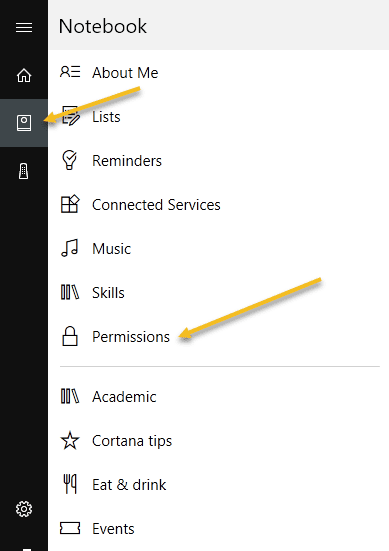
Puoi impostare tutte queste altre opzioni in un secondo momento, ma prima fai clic su Autorizzazioni(Permissions) . Qui puoi attivare o disattivare le autorizzazioni per posizione, contatti/e-mail/calendario e cronologia di navigazione.

In fondo, ti dice anche come cancellare tutti quei dati se vuoi sbarazzartene. Se non abiliti la posizione, Cortana non funziona davvero. Ho dovuto abilitarlo per ottenere la schermata iniziale(home screen) popolata. A questo punto, dovresti esaminare ciascuno degli elementi elencati nel taccuino e configurare(notebook and configure) le impostazioni.

La schermata iniziale(home screen) si caricherà fondamentalmente di storie popolari, notizie più importanti, meteo locale e suggerimenti e trucchi. Suggerisco di scorrere verso il basso fino a suggerimenti e trucchi e di fare clic su Visualizza altri suggerimenti(See more tips) . Questo ti darà una buona idea di tutte le cose che Cortana può fare.

I più utili per me sono stati l'utilizzo degli elenchi, i promemoria e l'impostazione degli allarmi. Se ti capita di utilizzare Spotify per la tua musica, puoi usare Cortana per riprodurre brani, il che è davvero bello. Inoltre, come Amazon Alexa , Cortana supporta competenze di terze parti(third-party skills) . Attualmente supportano circa 45 abilità che puoi abilitare e utilizzare.
Una volta che inizi a utilizzare Cortana , la casella di ricerca(search box) verrà visualizzata sull'intero schermo e ti darà risultati a schermo intero. Nel complesso, se ti capita di essere seduto molto davanti al tuo computer, Cortana diventa piuttosto utile. Ho smesso di usare Siri perché normalmente non mi piace parlare al telefono quando non sono a casa, ma il mio computer viene sempre utilizzato a casa e questo elimina l'imbarazzo. Provaci e vedi cosa ne pensi. Puoi sempre disattivarlo in seguito. Divertiti!
Related posts
Spiegando Modern Setup Host in Windows 10. È sicuro?
Come disinstallare e Reinstall Cortana in Windows 10
Come parlare o digitare in Cortana app in Windows 10
Use GBoost per aumentare Gaming performance in Windows 10 PC
Come configurare e gestire Cortana Settings in Windows 10
Disabilita in modo permanente Cortana su Windows 10
Come collegare Cortana a Gmail Account in Windows 10
Il modo migliore per disabilitare Cortana in Windows 10
Come configurare la connessione desktop remoto su Windows 10
Come Setup Gmail in Windows 10
Come ripristinare Cortana in Windows 10
Come abilitare e utilizzare Cortana direttamente dalla schermata di blocco di Windows 10
Defer Opzione aggiornamenti rimossa in Windows 10 V2004; Use Group Policy
Come abilitare o Disable Cortana in Windows 10
Come Delete Win Setup Files in Windows 10 [GUIDA]
Use TaskbarGroups per raggruppare Taskbar scorciatoie in Windows 10
Usa Focus Assist per controllare le notifiche in Windows 10
Installa e configura un sito Web in IIS su Windows 10
Cortana Show Me App offre una guida visiva per l'utilizzo di Windows 10
Come chiedere a Cortana di bloccare, disconnettersi, spegnere o riavviare il tuo PC Windows 10
